- Apex Legends é um jogo de batalha Royale Co-Op desenvolvido pela Electronic Arts e amado por milhões.
- No entanto, alguns jogadores têm dificuldade em jogá-lo por causa das falhas aleatórias que ocorrem.
- Para saber mais sobre este jogo incrível, confira nosso página dedicada do Apex Legends.
- Jogadores dedicados podem encontrar mais para ler em nosso seção de jogos dedicada também.

Este software irá reparar erros comuns de computador, protegê-lo contra perda de arquivos, malware, falha de hardware e otimizar seu PC para desempenho máximo. Corrija problemas do PC e remova vírus agora em 3 etapas fáceis:
- Baixar Restoro PC Repair Tool que vem com tecnologias patenteadas (patente disponível aqui).
- Clique Inicia escaneamento para encontrar problemas do Windows que podem estar causando problemas no PC.
- Clique Reparar tudo para corrigir problemas que afetam a segurança e o desempenho do seu computador
- Restoro foi baixado por 0 leitores este mês.
Apex Legends é o mais recente blockbuster de Battle Royale para Windows que a EA e Respawn lançaram na origem.
No entanto, alguns jogadores do Apex afirmaram que o jogo trava com alguma regularidade desde que o Respawn o lançou em fevereiro de 2019. Um jogador declarou:
Estou escrevendo isso porque sou uma das pessoas que adoraria e adoraria seu novo jogo APEX LEGENDS; no entanto, atualmente não estou gostando do seu jogo porque ele continua travando sem parar SEM ERRO e não porque eu tenho um PC ruim.
Assim, o Apex Legends trava com alguma regularidade para alguns jogadores sem nenhuma mensagem de erro. Portanto, não há pistas para possíveis soluções em uma mensagem de erro. Nem a EA forneceu resoluções oficiais ou uma atualização que corrige o travamento do Apex Legends.
No entanto, alguns jogadores ainda descobriram algumas resoluções para consertar o Apex. Estas são algumas das resoluções que podem corrigir o travamento do Apex.
Como faço para corrigir falhas do Apex Legends sem erros?
- Atualizar driver da placa gráfica
- Reparar arquivos do jogo Apex Legend
- Atualizar as legendas do Apex na origem
- Reinstale o cliente do jogo Origin
- Repare o serviço Easy Anti-Cheat
- Coloque uma restrição na taxa de quadros do jogo
- Limpar inicialização do Windows
1. Atualizar driver da placa gráfica

Os usuários devem se certificar de que possuem os drivers de placa gráfica mais atualizados para as GPUs, e isso pode ser feito facilmente se eles tiverem DriverFix.
Este utilitário leve é extremamente eficiente, identificando todos os drivers em seu PC que estão velhos, quebrados ou ausentes.

Em seguida, ele fará o download dos mais recentes e os instalará em seu PC, com você apenas tendo que selecionar quais corrigir ou não.
DriverFix não apenas corrige drivers de GPU, mas também lida com drivers de periféricos, qualquer dispositivo que você conectou ao seu PC também terá os drivers mais recentes.

DriverFix
DriverFix irá atualizar e corrigir seus drivers de GPU em um instante para que você possa jogar APex Legends sem problemas!
Visite o site
2. Reparar arquivos do jogo Apex Legend

O travamento do Apex pode ser devido a arquivos de jogo corrompidos. Portanto, tente reparar os arquivos do jogo.
Execute uma verificação do sistema para descobrir possíveis erros

Baixar Restoro
Ferramenta de reparo de PC

Clique Inicia escaneamento para encontrar problemas do Windows.

Clique Reparar tudo para corrigir problemas com tecnologias patenteadas.
Execute uma verificação do PC com a ferramenta de reparo Restoro para encontrar erros que causam problemas de segurança e lentidão. Após a verificação ser concluída, o processo de reparo substituirá os arquivos danificados por arquivos e componentes novos do Windows.
Os jogadores podem fazer isso no Origin clicando em Minha biblioteca de jogos para abrir a biblioteca. Em seguida, clique com o botão direito do mouse no jogo Apex Legends e selecione o Reparar opção.
3. Atualizar as legendas do Apex na origem

Alguns jogadores confirmaram que atualizar o Apex corrige o jogo. Os jogadores podem fazer isso clicando em My Game Library à esquerda da janela Origin.
Clique com o botão direito em Apex Legends e selecione o Jogo de atualização opção.
4. Reinstale o cliente do jogo Origin
- Clique com o botão direito no Botão de início para selecionar e abrir Corre.
- Entrada appwiz.cpl dentro da caixa de texto Abrir de Run e selecione o OK opção.

- Selecione Origem e clique Desinstalar.
- Selecione os sim opção para fornecer mais confirmação.
- Reinicie o desktop ou laptop após desinstalar o Origin.
- Abra o Obtenha a última versão do Origin página em um navegador.
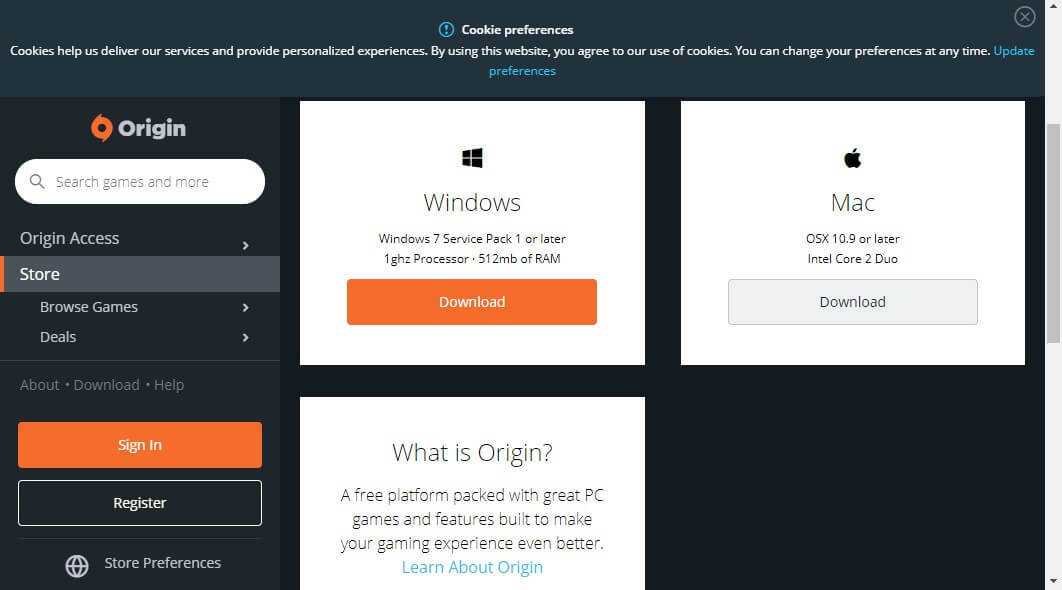
- Em seguida, clique no Download botão para Windows.
- Instale o Origin com o assistente de configuração baixado.
A reinstalação do software cliente Origin garantirá que os jogadores tenham a versão mais recente do software. Os jogos Origin provavelmente funcionarão melhor com a versão mais recente do software cliente instalada.
5. Repare o serviço Easy Anti-Cheat

- Primeiro, abra o Apex Legends pasta do jogo.
- Em seguida, abra o Fácil Anti-Cheat subpasta.
- Em seguida, clique com o botão direito Fácil Anti-Cheat e selecione Executar como administrador.
- aperte o Serviço de reparo botão na janela de configuração Easy Anti-Cheat.
- Depois disso, pressione o Terminar botão.
O travamento do Apex também pode ser devido ao serviço Easy Anti-Cheat. Portanto, reparar o Easy Anti-Cheat é uma solução potencial.
6. Coloque uma restrição na taxa de quadros do jogo

- Origem aberta.
- Clique Minha biblioteca de jogos para abrir a biblioteca de jogos.
- Clique com o botão direito Apex Legends e selecione Propriedades do jogo.
- Selecione os Opções avançadas de lançamento aba.
- Em seguida, insira + fps_max 100 na caixa de texto Argumentos da linha de comando.
- aperte o Salve botão.
Alguns usuários disseram que consertaram o Apex estabelecendo uma taxa de quadros máxima de 100 para o jogo.
7. Limpar inicialização do Windows
- Abra o acessório Executar.
- Entrada msconfig em Executar e clicar OK para abrir o Configuração do sistema janela.
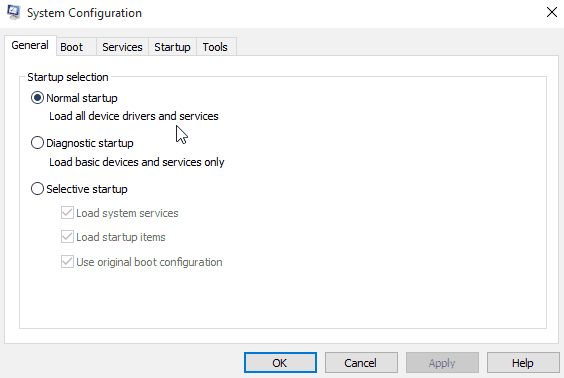
- Selecione Inicialização seletiva na guia Geral.
- Selecione os Carregar serviços do sistema e Use a configuração de inicialização original definições.
- Desmarque o Carregar itens de inicialização caixa de seleção.
- Em seguida, selecione o Serviços guia mostrada diretamente abaixo.

- Selecione os Esconder tudo Microsoft serviços primeiro, o que excluirá mais serviços essenciais da lista.
- Em seguida, selecione o Desativar tudo opção.
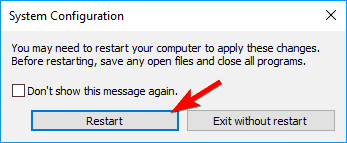
- Selecione os Aplicar opção.
- aperte o OK botão para sair da configuração do sistema.
- Selecione os Reiniciar opção na janela da caixa de diálogo que é aberta.
A inicialização limpa do Windows garantirá que não haja conflitos potenciais de software com utilitários antivírus e outros programas, removendo programas e serviços de terceiros da inicialização. Portanto, uma inicialização limpa também pode fazer alguma diferença.
Se o Apex não travar após a inicialização limpa, os jogadores precisarão descobrir qual é o software conflitante (provavelmente utilitários antivírus). Em seguida, eles podem restaurar todos os outros softwares na inicialização do sistema por meio do Gerenciador de Tarefas.
As resoluções acima podem corrigir o travamento do Apex para alguns jogadores. No entanto, eles não têm garantia de corrigir o Apex Legends para todos os jogadores. Esperançosamente, a EA irá lançar alguns patches de atualização em breve que irão resolver alguns dos bugs do jogo.
 Ainda está tendo problemas?Corrija-os com esta ferramenta:
Ainda está tendo problemas?Corrija-os com esta ferramenta:
- Baixe esta ferramenta de reparo de PC classificado como Ótimo no TrustPilot.com (o download começa nesta página).
- Clique Inicia escaneamento para encontrar problemas do Windows que podem estar causando problemas no PC.
- Clique Reparar tudo para corrigir problemas com tecnologias patenteadas (Desconto exclusivo para nossos leitores).
Restoro foi baixado por 0 leitores este mês.


